आप कई अनुप्रयोगों में आए होंगेऔर वेब सेवाएँ जो आपको किसी अन्य सिस्टम को दूरस्थ रूप से देखने और नियंत्रित करने की अनुमति देती हैं। ये एप्लिकेशन और सेवाएँ विशेष रूप से तब उपयोगी होती हैं जब आप किसी के सिस्टम का दूरस्थ रूप से निवारण करना चाहते हैं। क्रोम रिमोट डेस्कटॉप बीटा Google द्वारा अभी-अभी जारी किया गया एक Chrome एप्लिकेशन हैजो आपके Chrome ब्राउज़र और Google App या Gmail ID का उपयोग करके आपको दूरस्थ रूप से कंप्यूटर का उपयोग करने की अनुमति देगा। क्रोम नोटबुक के लिए स्पष्ट रूप से इसका मतलब है, यह क्रोम स्थापित के साथ किसी भी सिस्टम पर काम करता है; मैक, विंडोज, लिनक्स आदि।
एप्लिकेशन आपको दूरस्थ रूप से एक्सेस या साझा करने की अनुमति देता हैआप Chrome का उपयोग करने वाले किसी भी व्यक्ति के साथ सिस्टम करते हैं। एक सफल कनेक्शन के लिए दोनों सिस्टमों को अपने क्रोम ब्राउज़र में यह ऐप इंस्टॉल करना होगा। चूंकि ऐप आपको सिस्टम साझा करने या एक्सेस करने की अनुमति देता है, इसके लिए असाधारण अनुमतियों की आवश्यकता होती है। एक बार इंस्टॉल हो जाने के बाद, इसे किसी अन्य ऐप की तरह लॉन्च करें, यदि आपने पहले से साइन इन नहीं किया है, तो अपने Google ऐप या जीमेल आईडी पर साइन इन करें। आपको किसी भी ब्राउज़र पर सिंक करने की आवश्यकता नहीं है। एप्लिकेशन लॉन्च करें, साइन इन करें और क्लिक करें जारी रखें अनुमतियाँ पृष्ठ पर जाने के लिए।

एप्लिकेशन को सभी फ़ाइलों तक पहुंच प्राप्त होगीआपका सिस्टम, आपका ब्राउज़िंग इतिहास और आपके द्वारा किसी भी वेबसाइट के साथ एक्सचेंज किए गए सभी डेटा, इसके अलावा, कनेक्शन बनाने के लिए भी आपके Google खाते में जानकारी तक पहुंच की आवश्यकता होती है।
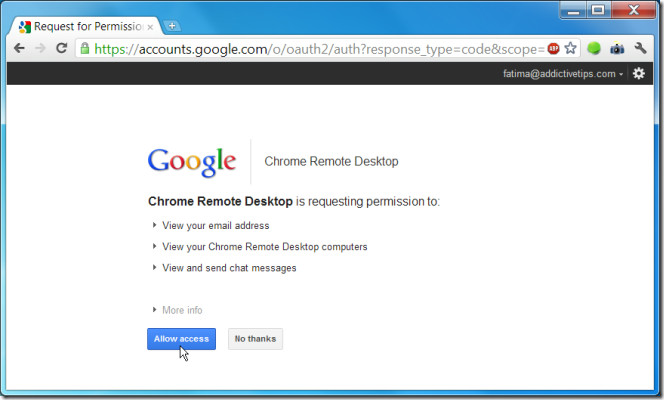
एक बार जब आपको ऐप की अनुमति मिल जाती है (दोनों प्रणालियों पर) तो आपको एक साझा कंप्यूटर का उपयोग करने या अपने स्वयं के कंप्यूटर को साझा करने का विकल्प दिया जाएगा। अपना खुद का कंप्यूटर साझा करने के लिए, क्लिक करें इस कंप्यूटर को साझा करें बटन और एप्लिकेशन एक एक्सेस कोड जनरेट करेंगे। एक साझा कंप्यूटर तक पहुँचने के लिए, पर क्लिक करें एक साझा कंप्यूटर का उपयोग करें बटन के नीचे लिंक।
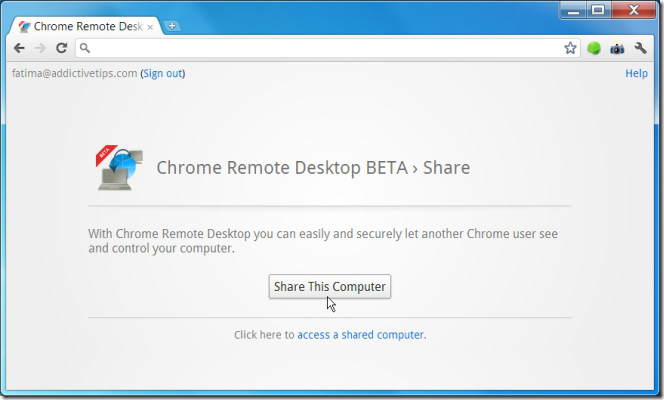
आपके सिस्टम तक पहुँचने वाले उपयोगकर्ता को क्लिक करना होगा एक साझा कंप्यूटर का उपयोग करें दिए गए फ़ील्ड में आपके लिए जनरेट किए गए एक्सेस कोड को लिंक करें और दर्ज करें। आपका कोड निम्न की तरह दिखेगा, कोड का उपयोग थोड़े समय के बाद समाप्त हो जाता है यदि इसका उपयोग नहीं किया जाता है।
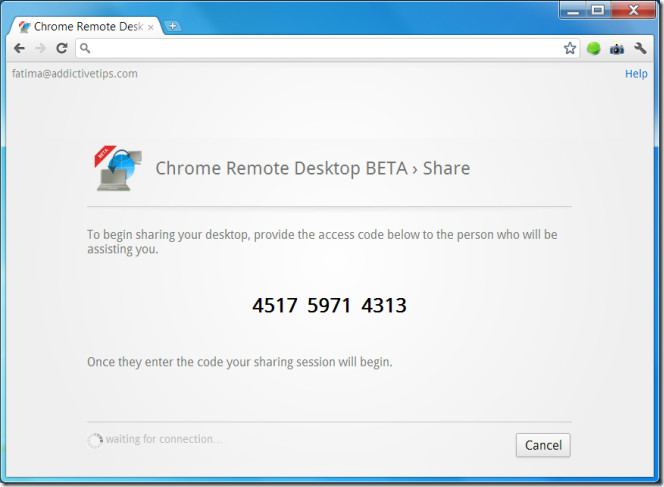
दूसरी तरफ, निम्न स्क्रीन प्रदर्शित की जाएगी; कोड दर्ज करें (रिक्त स्थान आवश्यक नहीं हैं) और कनेक्ट पर क्लिक करें (यदि आप किसी के साझा किए गए कंप्यूटर का उपयोग करना चुनते हैं तो आप इस स्क्रीन को देखेंगे)।
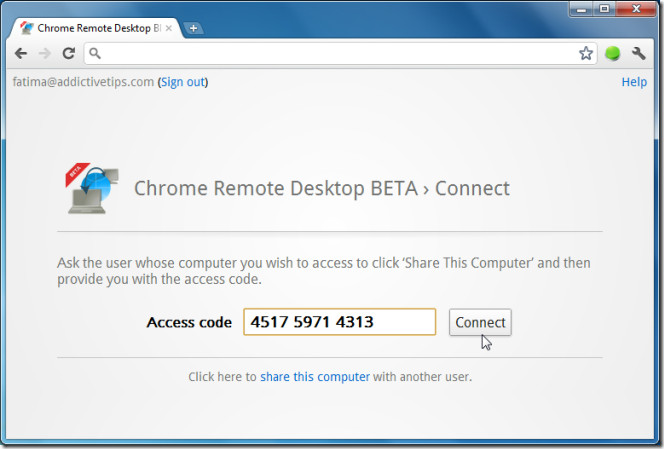
कनेक्शन स्थापित होने में थोड़ा समय लगता है। एक बार कनेक्ट होने के बाद, जो सिस्टम दूरस्थ रूप से एक्सेस किया जा रहा है, वह सूचना प्राप्त करेगा कि कनेक्शन सफलतापूर्वक बनाया गया है। अधिसूचना विंडो अन्य सभी विंडो के ऊपर और क्लिक करने पर रहती है सांझा करना बंद करो क्रोम या में बटन डिस्कनेक्ट अधिसूचना में बटन कनेक्शन को समाप्त कर देगा।
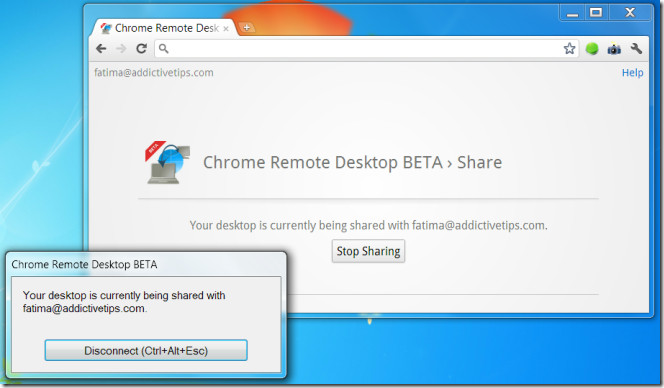
एक बार कनेक्शन स्थापित हो जाने के बाद, आप होंगेक्रोम एप्लिकेशन के भीतर से अन्य सिस्टम को देखने और नियंत्रित करने में सक्षम। एप्लिकेशन के साथ, डेस्कटॉप और एक्सेसिंग सिस्टम साझा करना पर्यायवाची है; कनेक्शन स्थापित होने पर एक्सेस दी जाती है और इसके लिए कोई अलग अनुमति नहीं है।
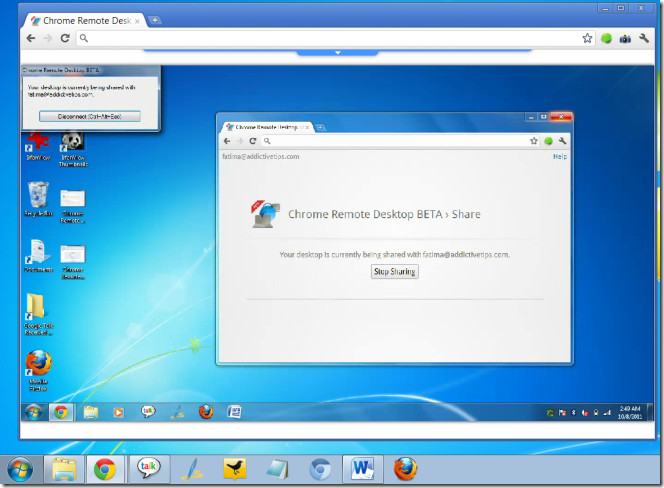
आप साझा प्रणाली को दो अलग-अलग तरीकों से देख सकते हैंआकार (क्रोम के अंदर), ड्रॉपडाउन तीर पर माउस जो साझा स्क्रीन के केंद्र में दिखाई देता है और इसे अधिकतम स्क्रीन आकार में बढ़ाने के लिए पैनल में पूर्ण स्क्रीन बटन पर क्लिक करें। आप किसी भी समय इस पैनल से कनेक्शन समाप्त कर सकते हैं।

अन्य प्रणाली पर किए गए सभी कार्यों को तुरंत लागू किया जाता है लेकिन एक छोटी अंतराल अवधि के बाद आपके अंत में परिलक्षित होता है। अपना कनेक्शन समाप्त करने के लिए या तो क्लिक करें डिस्कनेक्ट नोटिफिकेशन में बटन, या, यदि आप एक सिस्टम एक्सेस कर रहे हैं, तो नोटिफिकेशन में बटन पर क्लिक करें जिसे आप साझा स्क्रीन पर देख सकते हैं और कनेक्शन समाप्त हो जाएगा।
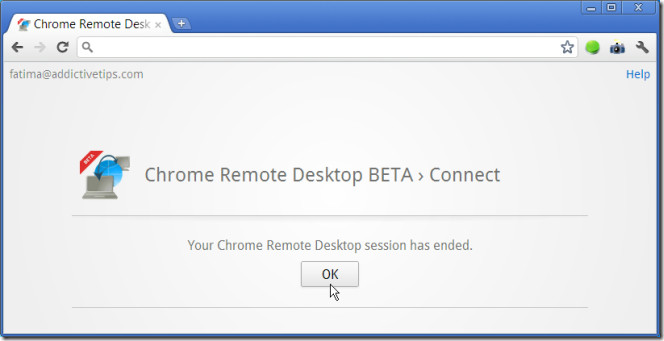
जीमेल में साइन इन करना, सिंक में साइन इन करना औरइस एप्लिकेशन पर हस्ताक्षर करना सभी अलग-अलग चीजें हैं। आप Gmail या समन्वयन में साइन इन नहीं हो सकते हैं, लेकिन यदि आपने एप्लिकेशन पर हस्ताक्षर किए हैं, तो सुनिश्चित करें कि आप लॉग आउट कर चुके हैं। लॉगआउट करने के लिए, एप्लिकेशन को फिर से लॉन्च करें और क्लिक करें लॉग आउट आपकी ईमेल आईडी के बगल में।
क्रोम के लिए क्रोम रिमोट डेस्कटॉप बीटा एप्लिकेशन इंस्टॉल करें













टिप्पणियाँ